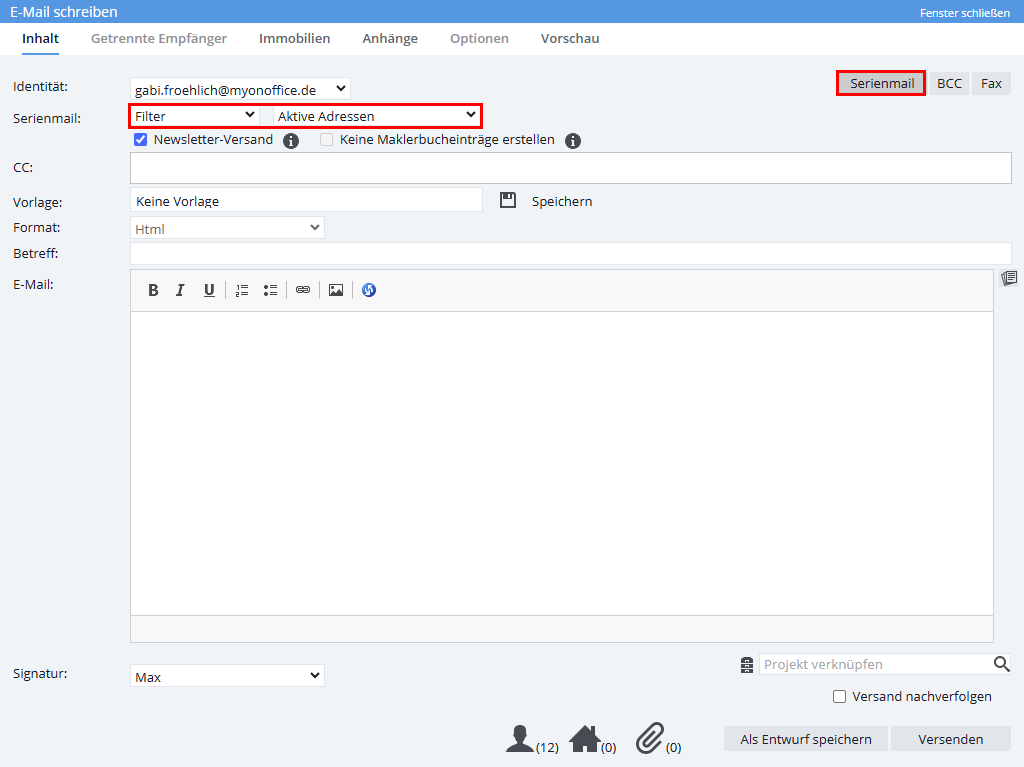Estás aquí: Home / Extras / Comunicación con los clientes / Correos electrónicos masivos
Comunicación con los clientes
Correos electrónicos masivos
Tenga en cuenta que, a diferencia de otros proveedores, onOffice no limita el envío de correos en serie.
Sin embargo, los correos en serie con más de 100 destinatarios no pueden enviarse con retardo.
Con la edición empresarial de onOffice puede crear fácilmente correos en serie para enviar un correo electrónico a varias de sus partes interesadas o clientes seleccionados, para enviar boletines o, por ejemplo, deseos de Año Nuevo. Con un correo electrónico en serie, se envía un solo correo electrónico a cada destinatario. Esto significa que cada correo electrónico también contiene el saludo de carta individual apropiado.
Un correo en serie se crea en el «Diálogo de correo electrónico» normal, el modo de correo en serie se activa a través del botón «Correo en serie» en la parte superior derecha. Esto significa que las funciones para plantillas, borradores, enlaces de propiedades o archivos adjuntos son las mismas y no se describen aquí. Las pestañas «Destinatarios separados» y «Opciones» están inactivas. Encontrará más detalles en«Escribir correos electrónicos«.
Las entradas de actividad se almacenan en las direcciones de los correos en serie. En los registros de datos de la propiedad también, pero esto puede ser influenciado.
Puede encontrar un ejemplo de correo masivoen los tutoriales.
Si envía un correo electrónico con los interesados vinculados al propietario en la pestaña «Interesados» de una propiedad a través de «Contacto» >> «Contactar con el propietario», los correos en serie no son posibles y el botón «Correo en serie» está desactivado.
Inhaltsverzeichnis
Redactar correo masivo
Contenido
Cree el texto para un correo masivo como lo haría para un correo normal – sólo necesita el modo de correo serie cuando lo envíe.
Como un correo electrónico normal, puedes crear el texto a tu antojo, revisarlo y luego guardarlo como borrador.
Destinatario
Los correos masivosvan a un gran número de destinatarios, la selección de los destinatarios adecuados es la principal diferencia con la redacción habitual de correos electrónicos.
Puede especificar los destinatarios como una lista de trabajo o como un filtro . Puede encontrar un ejemplo de la diferencia a través de la lista de trabajo / filtro en el tutorial de correo masivo .
En general, si hay dos o tres características para seleccionar las direcciones como destinatarias, entonces un filtro es adecuado.
Si hay muchas «excepciones» en la lista de direcciones filtradas o no hay una combinación manejable de características, entonces debe crear una lista de trabajo. Puede basarse en un filtro y luego ampliarse o reducirse manualmente.
Despacho – Activar el modo de correo masivo
Sólo debe activar el modo de correo masivouna vez definidos el contenido y el destinatario del correo masivo.
Puede activar el modo de correo masivo en el cuadro de diálogo de correo electrónico situado en la parte superior derecha haciendo clic en el botón «Correo masivo».
En el modo de correo masivo, el campo «Para» se sustituye por la categoría «Correo masivo»:
- Selección de dirección: Puede seleccionar los destinatarios a través de filtros / listas de trabajo – véase Seleccionar las direcciones.
Los destinatarios se seleccionan a través de las nuevas selecciones «Filtro» o «Lista de trabajo». Las diferencias entre la selección de destinatarios a través de filtros y direcciones se tratan en el tutorial para correos electrónicos masivos .
El número de registros de datos de direcciones de la selección se muestra en la parte inferior del cuadro de diálogo de correo electrónico junto al símbolo de dirección. Se muestra el número de registros de datos de direcciones, sin comprobar las direcciones de correo electrónico introducidas. Por tanto, el número de correos electrónicos enviados puede ser menor. - Envío de newsletter, esta opción está activa por defecto. Esto significa que sólo se contactará con las direcciones que hayan solicitado explícitamente un boletín de noticias, es decir, que tengan un «Sí» en el campo«Boletín de noticias» de los datos básicos de la base de datos de direcciones.
Si desactiva la opción, aparecerá un símbolo de advertencia sobre el número de destinatarios en el número de direcciones vinculadas, en la parte inferior del cuadro de diálogo de correo electrónico. Esta opción sólo está disponible si también se ha activado el campo «Newsletter de noticias» en las bases de datos de contactos(Administración). - No crear entradas en el registro de la propiedad, activo si las propiedades están vinculadas y la opción está activada en los ajustes básicos . Si esta opción está activada, al enviar el correo masivo no se introduce ninguna anotación en el libro de actividades ni en el de agentes inmobiliarios en direcciones y propiedades.
- Formato Html, el formato del correo electrónico se cambia a Html para el envío de correo masivo. También puede utilizarlo para enviar plantillas en formato «Sólo texto», que luego se «Envuelven en html».
- Seguimiento del envío: Al enviar un correo electrónico masivo, también puede registrar quién lo ha abierto. Para ello dispone del módulo adicional«Marketing Box«. También encontrará allí detalles sobre el funcionamiento y la configuración.
Por favor tenga en cuenta que la evaluación individual sólo se permite con el consentimiento de los destinatarios. Es necesario que haya obtenido el consentimiento previo de cada destinatario para almacenar su comportamiento de lectura mediante «píxeles de seguimiento».
Una vez seleccionada la variante del envío de correo masivo y los destinatarios correspondientes, puede cargar el borrador del contenido del correo en serie a través del campo «Plantilla». Antes de enviar, compruebe el remitente (campo «Identidad»), la firma y verifique el contenido a través de la pestaña «Vista previa».
Se envían en bloques de 50 correos electrónicos.
Si un correo se ha enviado como correo masivo puede comprobarse en la correspondiente vista detallada de una actividad de correo electrónico haciendo clic en la info-i de la parte inferior izquierda. A continuación, se establece «Correo en serie» como característica de la acción.

 Entrada
Entrada Panel de control
Panel de control Contactos
Contactos Inmuebles
Inmuebles Correo electrónico
Correo electrónico Calendario
Calendario Tareas
Tareas Análisis de valor del inmueble
Análisis de valor del inmueble Configurador de estadísticas
Configurador de estadísticas Envío automático de exposés
Envío automático de exposés Estadística del inmueble / contactos
Estadística del inmueble / contactos Factura
Factura Gestión de procesos
Gestión de procesos Gestión de proyectos
Gestión de proyectos Gestor de solicitudes
Gestor de solicitudes Grupos
Grupos Intranet
Intranet Marketing-Box
Marketing-Box Módulo multilingüe
Módulo multilingüe Módulo multipropiedad
Módulo multipropiedad onOffice Sync
onOffice Sync Panel de captación
Panel de captación Panel de resultados
Panel de resultados Presentación modo TV escaparate
Presentación modo TV escaparate Presentaciones PDFs
Presentaciones PDFs Registro de la jornada laboral
Registro de la jornada laboral Smart site 2.0
Smart site 2.0 Acceso rápido
Acceso rápido Actualización masiva
Actualización masiva Ajustes
Ajustes Cálculo con fórmulas
Cálculo con fórmulas Comunicación con los clientes
Comunicación con los clientes Contactos desde el Portapapeles
Contactos desde el Portapapeles Enlaces favorito
Enlaces favorito Herramientas externas
Herramientas externas Importación de inmuebles
Importación de inmuebles Módulos de texto
Módulos de texto Plantillas
Plantillas Portales
Portales onOffice-MLS
onOffice-MLS Tutoriales
Tutoriales Paso a paso
Paso a paso